最近有位win7系统用户反映,自己的电脑显示器总是闪烁,眼睛看着很不舒服,但是却不知道怎么解决,为此非常苦恼,那么win7系统显示器闪烁怎么办呢?今天为大家分享win7系统显示器闪烁的解决方法。
显示器闪烁解决方法:
1、在电脑桌面的左下角点击Win图标,在弹出的菜单列表中单击【控制面板】选项;如图所示:
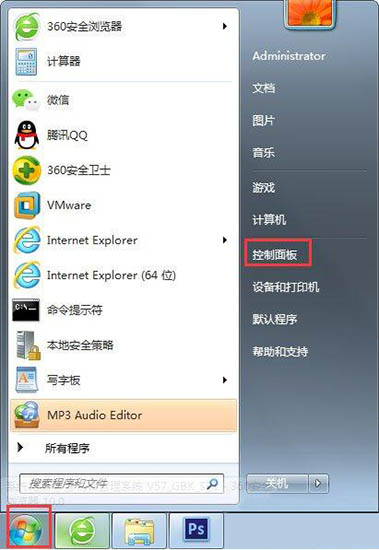
2、将【控制面板】文件夹的【查看方式】更改为【大图标】选项;如图所示:
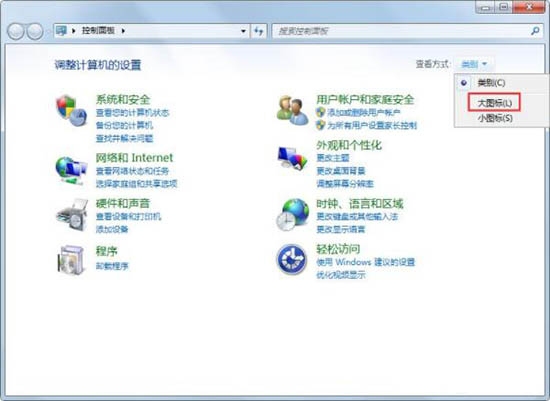
3、在下方双击【显示】选项;如图所示:
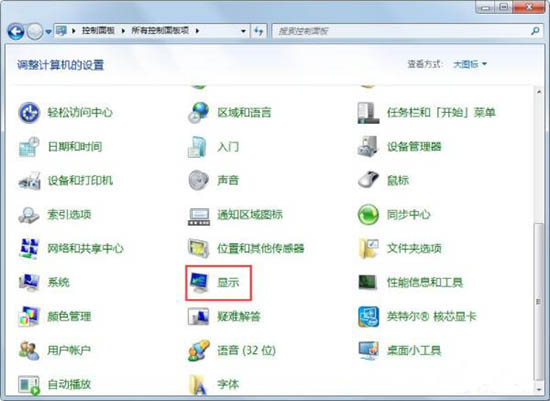
4、在【显示】文件夹内点击【更改显示器设置】选项;如图所示:
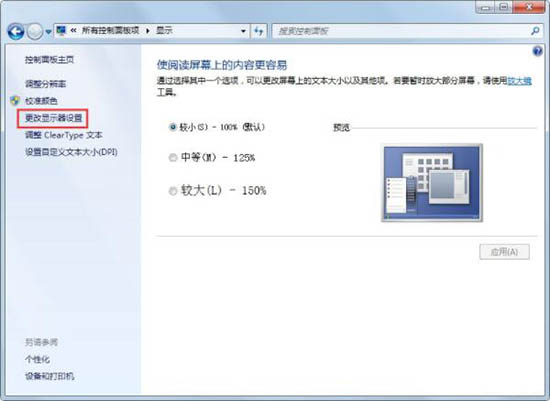
5、在【更改显示器设置】窗口中单击【高级设置】选项;如图所示:
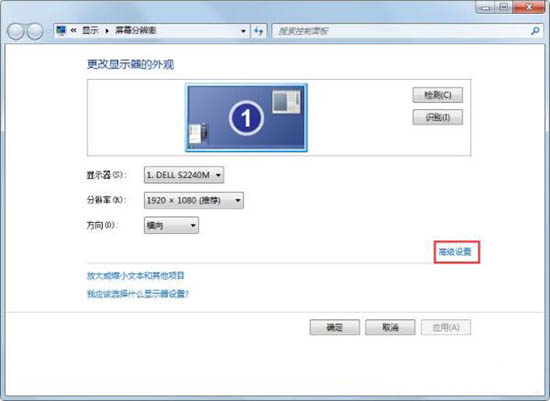
6、在【属性】窗口中点击【监视器】选项;如图所示:
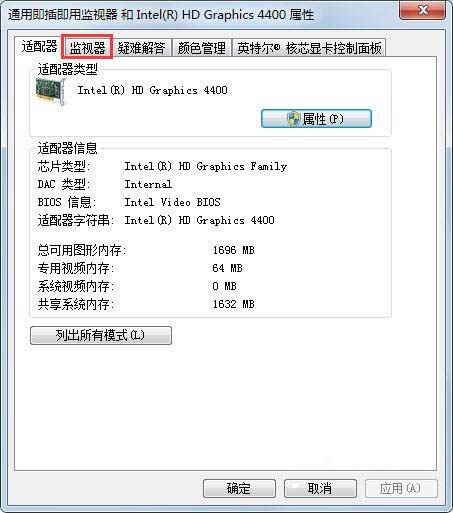
7、在【监视器】选项卡中将【屏幕刷新频率】中频率调到最高并单击【确定】按钮即可。如图所示:
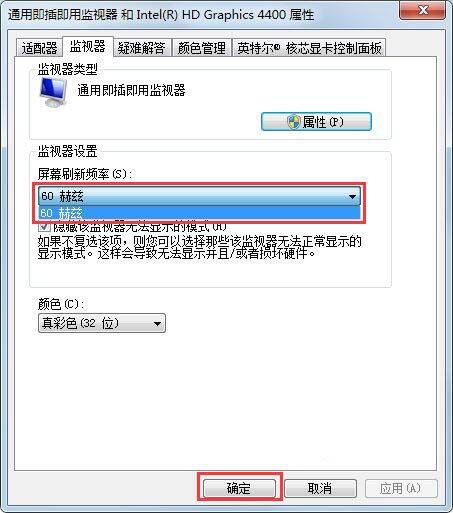
关于win7系统显示器闪烁的解决方法就为用户们详细介绍到这里了,如果用户们使用电脑的时候遇到了同样的问题,可以参考以上方法步骤进行解决哦,希望本篇教程能够帮到大家,更多精彩教程请关注u启动官方网站。

